Cách chặn cuộc gọi và FaceTime đến thiết bị iOS
Nếu thiết bị iOS của bạn bị làm phiền bởi một số điện thoại không mong muốn, bạn có thể khai thác tính năng chặn cuộc gọi có trên máy.
Đôi khi bạn muốn chặn liên lạc của một ai đó – Ảnh chụp màn hình
Khi sử dụng tính năng chặn cuộc gọi trên iOS, nó có thể áp dụng đồng thời cho cả cuộc gọi thông thường lẫn qua FaceTime ( video hoặc thoại). Nó cũng ngăn số điện thoại đó gửi tin nhắn SMS hoặc iMessage đến thiết bị iOS của bạn. Tính năng chặn cuộc gọi có thể thiết lập trong ứng dụng FaceTime và Phone. Dưới đây là cách mà bạn có thể làm.
Qua ứng dụng Phone
Để bắt đầu, hãy mở ứng dụng Phone. Tùy thuộc vào việc bạn đang chặn ai đó trong danh sách liên hệ hoặc người gọi gần đây, hãy nhấn vào nút Contacts hoặc Recents.
Nhấn vào thẻ Contacts hoặc Recents
Nhấn vào tên của số liên lạc nếu bạn đang ở trong tab Contacts. Nhấn vào nút Info người dùng bên cạnh người gọi mà bạn muốn chặn nếu đang ở trong tab Recents.
Tiếp theo, cuộn xuống dưới cùng của trang và chạm vào tùy chọn Block this Caller.
Video đang HOT
Chạm vào Block this Caller để chặn một người nào đó
Cuối cùng, xác nhận chăn bằng cách chạm vào Block Contact.
Qua FaceTime
Chặn một số liên lạc trong ứng dụng FaceTime tương tự như trong ứng dụng Phone, nhưng lần này bạn chỉ có thể chặn những người bạn đã gọi hoặc những người đã gọi cho bạn trong quá khứ. Nếu muốn người khác, ứng dụng Phone là nơi để thực hiện.
Nhấp vào nút Info bên cạnh tên người đã từng liên lạc với bạn
Hãy tiếp tục và kích hoạt ứng dụng FaceTime, sau đó chạm vào nút Info bên cạnh tên của người bạn muốn chặn.
Bây giờ, cuộn toàn bộ xuống phía dưới màn hình và chạm vào nút Block this Caller.
Xác nhận việc chặn liên lạc
Cuối cùng, xác nhận việc chặn bằng cách chạm vào Block Contact.
Theo Báo Mới
Cách khắc phục lỗi chờ kích hoạt trong iMessage và FaceTime
Thông báo chờ kích hoạt iMessage hoặc FaceTime trong iOS 11 trở lên là một lỗi có thể xử lý.
Các lỗi mà bạn có thể gặp khi kích hoạt iMessage và FaceTime trên iOS 11 bao gồm "Waiting for Activation Error", "Activation Unsuccessful", "Could not sign in, please check your network connection", hoặc "An error occurred during activation"...
Bạn có thể gặp một số sự cố khi kích hoạt iMessage và FaceTime trên iOS 11.
Trước khi thực hiện việc khắc phục lỗi sâu hơn, bạn có thể thử qua một số thao tác trước khi kích hoạt, bao gồm kiểm tra chế độ máy bay, đăng ký tên với Apple ID, reset hoặc khôi phục thiết bị, hard reset thiết bị, liên hệ nhà mạng hay reset kết nối mạng.
Nếu tất cả các sửa lỗi này vẫn trả về thông báo Activation Unsuccessful và không thể gửi hoặc nhận tin nhắn văn bản với iMessage, cũng như không thể thực hiện cuộc gọi với FaceTime, bạn cần kiên nhẫn và thực hiện từng bước để sửa lỗi kích hoạt.
Những điều cần thiết
- Thiết bị của bạn phải được kết nối với mạng dữ liệu di động hoặc Wi-Fi. Nếu đang sử dụng iPhone, bạn cần tin nhắn SMS để kích hoạt số điện thoại. Tùy thuộc nhà cung cấp dịch vụ mà bạn có thể tính phí SMS cho hành động này.
- Chuyển đến Settings> General> Date and Time và đảm bảo rằng múi giờ của bạn được đặt chính xác.
Khắc phục lỗi với iMessage
- Vào Settings> Messages> iMessage. Chuyển nút iMessage sang trạng thái màu xanh lá cây và nhấn OK.
Truy cập vào phần thiết lập iMessage của iOS 11.
- Nhập Apple ID và mật khẩu, thông báo chờ kích hoạt và lỗi xuất hiện.
- Chạm vào OK, tắt công tắt và bật lại công tắc.
- Bây giờ một cửa sổ pop-up tin nhắn xuất hiện. Tại đây không chạm OK mà hãy nhấn Cancel.
Các thao tác kích hoạt lại iMessage trên giao diện thiết lập.
- Một lần nữa nó bật lên một thông báo lỗi kích hoạt iMessage. Bỏ qua nó bằng cách chạm OK. iMessage sẽ được kích hoạt thành công với bản sửa lỗi. Bây giờ bạn có thể gửi iMessage tới bất kỳ thiết bị iOS 11 hoặc thấp hơn.
Tương tự như vậy, những người bị mắc kẹt trong lỗi kích hoạt FaceTime trên iOS 11, hãy làm theo cùng một phương pháp để khắc phục. Đường dẫn vào thiết lập FaceTime có thể vào Settings> FaceTime.
Theo Danviet.vn
Đọc 5 điều này mới thấy chẳng ai thương mình như Apple, cứ dùng iPhone là chăm lo như con đẻ  Được yêu thương là thế nhưng có vẻ như "bố mẹ" Apple này hơi khắt khe trong chuyện tiền nong thì phải, yêu cầu nào cũng phải vống lên tận trời xanh mới chịu. Apple từ lâu đã được biết đến với những điều tiếng không hay ho lắm về độ "hút máu" người dùng với nhiều cách thức bòn rút ví tiền...
Được yêu thương là thế nhưng có vẻ như "bố mẹ" Apple này hơi khắt khe trong chuyện tiền nong thì phải, yêu cầu nào cũng phải vống lên tận trời xanh mới chịu. Apple từ lâu đã được biết đến với những điều tiếng không hay ho lắm về độ "hút máu" người dùng với nhiều cách thức bòn rút ví tiền...
 Vợ Giao Heo gục ngã khi biết tin chồng mất, tiết lộ lời hứa dang dở gây xót xa02:33
Vợ Giao Heo gục ngã khi biết tin chồng mất, tiết lộ lời hứa dang dở gây xót xa02:33 Trịnh Sảng gặp chuyện vì dính đến Vu Mông Lung, lộ video ai cũng sốc02:41
Trịnh Sảng gặp chuyện vì dính đến Vu Mông Lung, lộ video ai cũng sốc02:41 Bùi Quỳnh Hoa kiện tài khoản tung clip riêng tư, hé lộ chi tiết sốc02:55
Bùi Quỳnh Hoa kiện tài khoản tung clip riêng tư, hé lộ chi tiết sốc02:55 Clip HIEUTHUHAI bị vây kín, kéo áo sờ soạng gây bức xúc00:13
Clip HIEUTHUHAI bị vây kín, kéo áo sờ soạng gây bức xúc00:13 BIGBANG hết thời, phải đi diễn lót cho người khác, bị đối xử bất công03:00
BIGBANG hết thời, phải đi diễn lót cho người khác, bị đối xử bất công03:00 Ấm lòng bà cháu ở Lạng Sơn mở cửa cho hơn 30 bộ đội nghỉ nhờ00:45
Ấm lòng bà cháu ở Lạng Sơn mở cửa cho hơn 30 bộ đội nghỉ nhờ00:45 Lisa (BLACKPINK) càn quét LHP Busan, nhận về phản ứng trái chiều vì 1 chi tiết?02:39
Lisa (BLACKPINK) càn quét LHP Busan, nhận về phản ứng trái chiều vì 1 chi tiết?02:39 Đức Phúc lộ bảng điểm ở Intervision 2025, đứng Top 1 vào thẳng chung kết?02:52
Đức Phúc lộ bảng điểm ở Intervision 2025, đứng Top 1 vào thẳng chung kết?02:52 Rò rỉ clip Vu Mông Lung bị hại trước lúc mất, nghi phạm hết chối, mẹ già cầu cứu02:44
Rò rỉ clip Vu Mông Lung bị hại trước lúc mất, nghi phạm hết chối, mẹ già cầu cứu02:44 Rộ tin Lisa (Blackpink) đóng phim Việt qua 1 bức ảnh ở LHP, thực hư ra sao?02:49
Rộ tin Lisa (Blackpink) đóng phim Việt qua 1 bức ảnh ở LHP, thực hư ra sao?02:49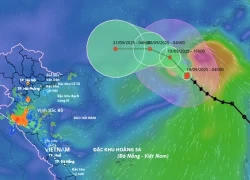 Bão số 8 đổ bộ Trung Quốc, gây mưa lớn ở Việt Nam08:52
Bão số 8 đổ bộ Trung Quốc, gây mưa lớn ở Việt Nam08:52Tiêu điểm
Tin đang nóng
Tin mới nhất

CTO Meta: Apple không cho gửi iMessage trên kính Ray-Bans Display

Alibaba tái xuất với định hướng AI sau giai đoạn hụt hơi với thương mại điện tử

Các nhà phát triển sử dụng mô hình AI của Apple với iOS 26

Microsoft bị tố "đạo đức giả" khi ngừng hỗ trợ Windows 10

Bước vào kỷ nguyên chuyển đổi số, trí tuệ nhân tạo và robotics

Vì sao iPhone Air bị hoãn bán tại Trung Quốc?
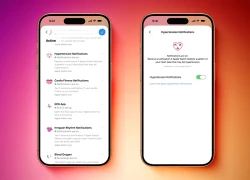
Người dùng Apple Watch đã có thể sử dụng tính năng cảnh báo huyết áp

Cái tên bất ngờ lọt vào top 10 điện thoại bán chạy nhất Quý II/2025
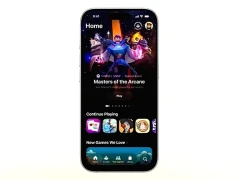
iOS 26 vừa phát hành có gì mới?

Apple nói gì về việc iOS 26 khiến iPhone cạn pin nhanh?

Phát triển AI dự đoán bệnh tật trước nhiều năm

Nghiên cứu mới tiết lộ bí quyết thành công của DeepSeek
Có thể bạn quan tâm

Bắt khẩn cấp tài xế tông chết người rồi rời khỏi hiện trường
Pháp luật
16:47:12 21/09/2025
Chú rể 72 tuổi kết hôn với cô dâu 27 tuổi, đám cưới ở nơi đặc biệt
Lạ vui
16:30:26 21/09/2025
Hai anh em tử vong dưới ruộng nước ở TP HCM
Tin nổi bật
16:23:18 21/09/2025
Nữ diễn viên duy nhất bị tố góp mặt trong vụ án của sao nam Tam Sinh Tam Thế
Sao châu á
16:10:18 21/09/2025
Từ khóa mạng xã hội gọi tên Đức Phúc
Sao việt
15:55:52 21/09/2025
Ăn gì để tăng kích thước vòng 1 tự nhiên?
Làm đẹp
15:54:59 21/09/2025
Ông Trump chính thức tung 'thẻ vàng nhập cư' trị giá từ 1 triệu USD
Thế giới
15:48:29 21/09/2025
Yamaha NVX 2025 trình làng bản ABS & SP
Xe máy
15:44:35 21/09/2025
'Cục vàng của ngoại': Hành trình trưởng thành của 'cục vàng' được ẩn dụ qua 4 mùa Xuân - Hạ - Thu - Đông
Phim việt
15:18:37 21/09/2025
Lê Khánh sang chảnh hết cỡ với tạo hình phú bà trong 'Chị ngã em nâng'
Hậu trường phim
15:15:50 21/09/2025
 Thương mại điện tử đối mặt với nhiều thách thức do hàng giả
Thương mại điện tử đối mặt với nhiều thách thức do hàng giả Huawei cam kết chi 2 tỷ USD để xóa tan nỗi lo an ninh của Chính phủ Anh
Huawei cam kết chi 2 tỷ USD để xóa tan nỗi lo an ninh của Chính phủ Anh
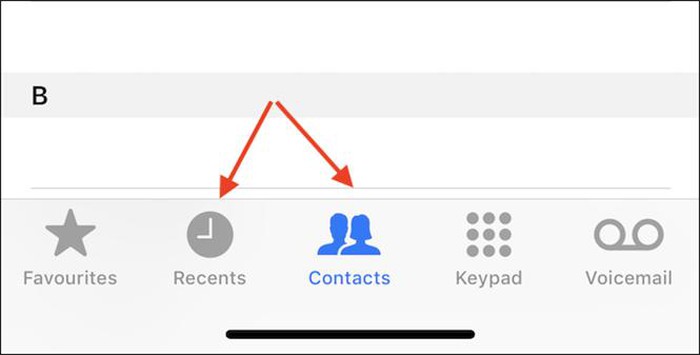


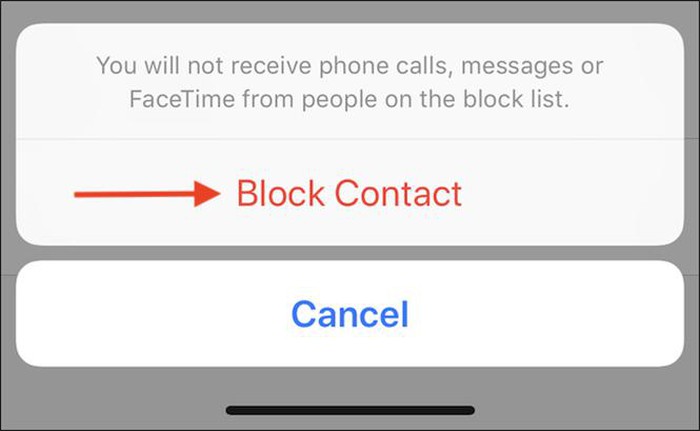



 Tổng hợp một số tweak mới phát hành dành cho thiết bị iOS đã jailbreak, cập nhật ngày 02/10/2018
Tổng hợp một số tweak mới phát hành dành cho thiết bị iOS đã jailbreak, cập nhật ngày 02/10/2018 Cách tắt cảnh báo "Unlock iPhone to Use Accessories" trên iOS phiên bản mới
Cách tắt cảnh báo "Unlock iPhone to Use Accessories" trên iOS phiên bản mới Hàng loạt người dùng iOS ở Singapore bị mất tiền vô cớ
Hàng loạt người dùng iOS ở Singapore bị mất tiền vô cớ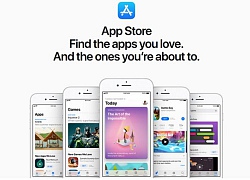 iOS có tính năng mới giúp tiết kiệm đáng kể dữ liệu 3G/4G trên iPhone, iPad
iOS có tính năng mới giúp tiết kiệm đáng kể dữ liệu 3G/4G trên iPhone, iPad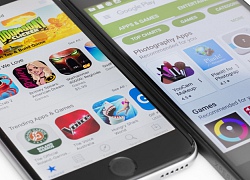 Lượt tải bằng nửa nhưng Apple Store doanh thu gấp đôi Play Store
Lượt tải bằng nửa nhưng Apple Store doanh thu gấp đôi Play Store Người dùng kêu iOS 11.4 khiến iPhone nhanh hết pin
Người dùng kêu iOS 11.4 khiến iPhone nhanh hết pin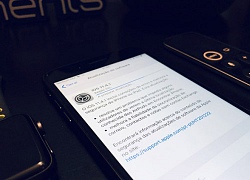 Bản cập nhật iOS 11.4.1 chính thức ra mắt, ngầm chống lại... FBI
Bản cập nhật iOS 11.4.1 chính thức ra mắt, ngầm chống lại... FBI Apple ra iOS 11.4.1 kèm tính năng khiến hacker khổ sở
Apple ra iOS 11.4.1 kèm tính năng khiến hacker khổ sở iOS vẫn đang là mảnh đất béo bở cho các nhà phát triển ứng dụng
iOS vẫn đang là mảnh đất béo bở cho các nhà phát triển ứng dụng Tính năng độc đáo trên iOS khiến mọi tên trộm iPhone phải nản lòng
Tính năng độc đáo trên iOS khiến mọi tên trộm iPhone phải nản lòng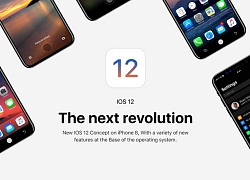 Đã có thể tải về phiên bản beta công khai của iOS 12
Đã có thể tải về phiên bản beta công khai của iOS 12 Sốc: Hacker đã có thể dễ dàng truy cập iPhone mà không cần mật khẩu
Sốc: Hacker đã có thể dễ dàng truy cập iPhone mà không cần mật khẩu Macbook Air M4 khai phá kỷ nguyên AI, mở ra sức mạnh hiệu năng
Macbook Air M4 khai phá kỷ nguyên AI, mở ra sức mạnh hiệu năng Trí tuệ nhân tạo: DeepSeek mất chưa đến 300.000 USD để đào tạo mô hình R1
Trí tuệ nhân tạo: DeepSeek mất chưa đến 300.000 USD để đào tạo mô hình R1 Google sắp bổ sung Gemini vào trình duyệt Chrome trên thiết bị di động
Google sắp bổ sung Gemini vào trình duyệt Chrome trên thiết bị di động Apple Watch tích hợp AI phát hiện nguy cơ cao huyết áp
Apple Watch tích hợp AI phát hiện nguy cơ cao huyết áp Với Gemini, trình duyệt Chrome ngày càng khó bị đánh bại
Với Gemini, trình duyệt Chrome ngày càng khó bị đánh bại Mô hình AI mới dự đoán phản ứng hóa học chính xác nhờ bảo toàn khối lượng
Mô hình AI mới dự đoán phản ứng hóa học chính xác nhờ bảo toàn khối lượng Cập nhật iOS 26, nhiều người "quay xe" muốn trở về iOS 18
Cập nhật iOS 26, nhiều người "quay xe" muốn trở về iOS 18 Vì sao người dùng Galaxy nên cập nhật lên One UI 8
Vì sao người dùng Galaxy nên cập nhật lên One UI 8 Danh tính 3 nghi phạm liên quan vụ giết người ở Đồng Nai, trẻ nhất mới 23 tuổi
Danh tính 3 nghi phạm liên quan vụ giết người ở Đồng Nai, trẻ nhất mới 23 tuổi 7 đài khí tượng quốc tế dự báo bão Ragasa đi vào Việt Nam
7 đài khí tượng quốc tế dự báo bão Ragasa đi vào Việt Nam Anh Trai Say Hi mùa 2: Trấn Thành liên tục phải hỏi "Em là ai", không khí sượng sạo đến thế này!
Anh Trai Say Hi mùa 2: Trấn Thành liên tục phải hỏi "Em là ai", không khí sượng sạo đến thế này! Anh họ sát hại bé gái 8 tuổi rồi nhét vào bao tải phi tang ở góc vườn
Anh họ sát hại bé gái 8 tuổi rồi nhét vào bao tải phi tang ở góc vườn Mẹ 50 tuổi tiết lộ: Nhờ lập 3 quỹ này từ sớm mà bây giờ tôi sống nhàn, không lo tiền bạc
Mẹ 50 tuổi tiết lộ: Nhờ lập 3 quỹ này từ sớm mà bây giờ tôi sống nhàn, không lo tiền bạc Em bé hot nhất sân Hàng Đẫy ngồi ghế VIP, là con của chủ tịch CLB Hà Nội và "Hoa hậu nghèo nhất Việt Nam"
Em bé hot nhất sân Hàng Đẫy ngồi ghế VIP, là con của chủ tịch CLB Hà Nội và "Hoa hậu nghèo nhất Việt Nam" Ở tuổi 30 tôi nhận ra: Mua món đắt tiền để dùng lâu dài hóa ra lại là cách tiết kiệm khôn ngoan nhất
Ở tuổi 30 tôi nhận ra: Mua món đắt tiền để dùng lâu dài hóa ra lại là cách tiết kiệm khôn ngoan nhất Tử vi tiết lộ: Qua tháng cô hồn, người có ngày sinh Âm lịch này xóa vận xui, tiền tài dư dả
Tử vi tiết lộ: Qua tháng cô hồn, người có ngày sinh Âm lịch này xóa vận xui, tiền tài dư dả Đêm concert đáng buồn nhất: Nữ ca sĩ bị hàng chục nghìn fan la ó, ôm chặt chính mình khóc và cái kết bi kịch
Đêm concert đáng buồn nhất: Nữ ca sĩ bị hàng chục nghìn fan la ó, ôm chặt chính mình khóc và cái kết bi kịch "Đệ nhất mỹ nhân showbiz" trúng cú lừa thế kỷ của "đại gia rởm", sống ê chề xấu hổ suốt quãng đời còn lại
"Đệ nhất mỹ nhân showbiz" trúng cú lừa thế kỷ của "đại gia rởm", sống ê chề xấu hổ suốt quãng đời còn lại Hoa hậu Nguyễn Thúc Thùy Tiên được áp dụng tình tiết giảm nhẹ
Hoa hậu Nguyễn Thúc Thùy Tiên được áp dụng tình tiết giảm nhẹ Điều khiến bạn diễn của Phan Hiển "nổi da gà" khi thể hiện màn dancesport chủ đề kháng chiến chống Mỹ trên chính đất Mỹ
Điều khiến bạn diễn của Phan Hiển "nổi da gà" khi thể hiện màn dancesport chủ đề kháng chiến chống Mỹ trên chính đất Mỹ Nữ nghệ sĩ sắp lấy chồng lần 3: Là phó viện trưởng, mẹ đơn thân U45 vẫn được đại gia yêu say đắm
Nữ nghệ sĩ sắp lấy chồng lần 3: Là phó viện trưởng, mẹ đơn thân U45 vẫn được đại gia yêu say đắm Diễn biến không ngờ vụ ca sĩ Lynda Trang Đài trộm cắp tài sản
Diễn biến không ngờ vụ ca sĩ Lynda Trang Đài trộm cắp tài sản "Nữ thần thanh xuân" Trần Kiều Ân đòi ly hôn khiến chồng thiếu gia kém 9 tuổi khóc nghẹn
"Nữ thần thanh xuân" Trần Kiều Ân đòi ly hôn khiến chồng thiếu gia kém 9 tuổi khóc nghẹn
 Nữ diễn viên bị tra tấn dã man trong Tử Chiến Trên Không đổi đời nhờ 13 giây hát nhép, cao 3 mét bẻ đôi nhưng đắt giá nhất màn ảnh Việt
Nữ diễn viên bị tra tấn dã man trong Tử Chiến Trên Không đổi đời nhờ 13 giây hát nhép, cao 3 mét bẻ đôi nhưng đắt giá nhất màn ảnh Việt Học sinh lớp 7 giật tóc, nhấn đầu, hành hung cô giáo ngay trong lớp
Học sinh lớp 7 giật tóc, nhấn đầu, hành hung cô giáo ngay trong lớp